Tecnobits - 校园指南 - 如何在Photoshop中翻转图像
在数字图像编辑领域,Photoshop 已成为专业人士和业余爱好者的首选工具。凭借其广泛的功能和直观的界面,这个强大的应用程序为我们的照片和图形处理提供了无限的可能性。在 Photoshop 提供的众多工具中,最常用的工具之一是翻转图像的功能。在本技术指南中,我们将学习如何执行此过程 有效率的 准确、使用正确的工具并遵循正确的步骤。准备好探索翻转的基本技巧! Photoshop 中的图像 并将您的编辑技巧提升到一个新的水平!
1.Photoshop中图像反转简介
图像反转是 Photoshop 中常用的一种技术,可实现有趣且富有创意的效果。使用此工具,您可以通过反转原始图像的颜色和方向来赋予图像独特的外观。在本教程中,我们将为您提供指导 步步 关于如何在 Photoshop 中进行图像反转。
您应该做的第一件事是在 Photoshop 中打开要反转的图像。您可以通过从顶部菜单栏中选择“文件”,然后选择“打开”来从计算机中浏览并选择所需的图像来执行此操作。
打开图像后,前往顶部菜单栏并选择“图像”。接下来,向下滚动并选择“设置”,然后选择“反转”。此操作将反转图像的颜色和方向。如果要调整反转级别,可以再次使用“反转”选项或尝试 Photoshop 中提供的其他调整工具。
请记住在完成之前保存倒立的图像。您可以通过从顶部菜单栏中选择“文件”,然后选择“另存为”来使用新名称和位置将图像保存在计算机上。就是这样!现在您已经有了一个倒置图像,可以用于创意项目或为您的数字设计添加独特的触感。
2. 一步一步:在 Photoshop 中翻转图像的方法
步骤1: 打开 Photoshop 并加载要翻转的图像。您可以通过从“文件”菜单中选择“打开”,然后导航到计算机上图像的位置来执行此操作。单击图像,然后单击“打开”将其加载到 Photoshop 中。
步骤2: 单击 Photoshop 窗口顶部的“图像”选项卡,然后从下拉菜单中选择“旋转画布”。将出现一个带有旋转选项的弹出窗口。
步骤3: 在“旋转画布”弹出窗口中,确保选中“画布”选项,然后选择所需的旋转方向。您可以选择“180 度”将图像上下翻转,或选择“水平”将其横向翻转。单击“确定”完成图像翻转。
3. 水平翻转:改变图像的方向
很多情况下需要调整方向 图片的 使其适应我们的需求。最常见的方法之一是通过水平翻转,其中包括水平镜像图像。幸运的是,有各种工具和方法可以轻松快速地实现此效果。
水平翻转图像的一个非常简单的方法是使用最基本和流行的图像编辑程序:Microsoft Paint。为此,只需在“画图”中打开图像,单击“图像”选项卡,选择“翻转或旋转”,最后选择“水平翻转”选项。就是这样!通过这些简单的步骤,您可以在几秒钟内获得水平翻转的图像。
如果您喜欢使用更高级的工具,有更专业的图像编辑应用程序和程序,可以让您以更高的精度和控制水平翻转图像。 Adobe公司的Photoshop 是提供此选项的图像编辑软件的一个很好的例子。您可以打开 Photoshop中的图像,选择菜单栏中的“编辑”选项,选择“变换”,最后单击“水平翻转”。通过这些步骤,您将能够精确翻转图像并根据您的需要进行调整。
请记住,当您水平翻转图像时,您也会反转其方向。如果您想要校正颠倒拍摄的图像或 创建 特效 在你的项目中 照片。尝试不同的方法和工具,找到最适合您需求的方法和工具。探索并享受水平图像翻转的乐趣!
4. 垂直翻转:改变图像的视角
垂直翻转是一种用于改变图像或照片的视角的技术。此效果对于创建视错觉、增加视觉趣味或简单地玩弄图像的构图非常有用。以下是实现垂直翻转所需的步骤 有效的形式.
步骤1: 打开您的图像编辑软件。 您可以使用 Photoshop、GIMP 或任何其他类似程序等工具。
独家内容 - 点击这里 Dead Island Riptide 有多少小时的游戏时间?步骤2: 导入要垂直翻转的图像。这 它可以做到 通过将文件拖放到程序窗口中或使用菜单中的导入选项。
步骤3: 在您使用的编辑软件中找到垂直翻转选项。在大多数程序中,此选项通常位于“编辑”或“转换”菜单中。单击它可将垂直翻转效果应用于您的图像。
5. 使用变换工具翻转图像
变换工具是用于更改图像外观的非常有用的工具,可以使用此工具执行的最常见操作之一是翻转图像。 为此,请按照以下步骤操作:
1. 在您喜欢的图像编辑器中打开要翻转的图像。
2. 选择变换工具,该工具通常位于 工具栏 顶部或编辑菜单中。
3. 选择该工具后,您将在图像周围看到一个选择框。 您可以调整此选择框来选择要翻转图像的部分。
4. 现在,在工具栏或编辑菜单中查找翻转选项。此选项可能称为“水平翻转”或“垂直翻转”。
5. 单击相应的翻转选项,将图像沿所需方向翻转。
6. 最后,保存对图像所做的更改。
请记住,根据您使用的图像编辑器,工具和选项的确切名称和位置可能会有所不同,但通常会遵循如上所述的类似流程。 尝试使用变换工具,看看如何通过向不同方向翻转图像来增强图像!
6. 旋转和翻转:修改方向的不同选项
在图形设计和图像编辑过程中,经常需要修改对象的方向。 幸运的是,有多种选择可以实现此目标,例如旋转和翻转。 旋转和翻转都允许您更改对象的方向,在本文中我们将向您展示不同的方法。
旋转角度:旋转是修改对象方向的最常见选项之一。 要在图像编辑程序中旋转对象,只需选择旋转工具并调整所需的角度即可。 您可以通过拖动光标来指示确切的角度或自由旋转对象。 此外,还可以根据您的需要顺时针或逆时针旋转对象。
拱形圆顶:翻转是修改对象方向的另一个有用选项。 您可以选择水平或垂直翻转。 水平翻转对象时,对象相对于垂直轴翻转,而垂直翻转时,对象相对于水平轴翻转。 这两个选项都可以帮助您在设计中实现所需的效果。
需要注意的是,旋转和翻转不仅适用于单个对象,还适用于对象组甚至整个图像。这使您可以灵活地同时调整多个元素的方向。永远记得保存一个 备用 在应用任何修改之前,以避免丢失重要信息。
7.在Photoshop中翻转图像时的注意事项和注意事项
在 Photoshop 中翻转图像时,牢记一些注意事项和预防措施以获得最佳结果非常重要。在这里,我们提出一些提示和技术,将帮助您完成这项任务 有效方式.
1. 检查图像的原始方向:翻转之前,检查图像是否需要垂直或水平旋转。 这将帮助您确定应转动的方向并避免混淆。
2. 使用Photoshop的翻转工具:从“编辑”菜单中选择“变换”选项,然后根据需要选择“水平翻转”或“垂直翻转”。您还可以使用 Ctrl+T (Windows) 或 Cmd+T (Mac) 组合键访问自由变换并选择翻转选项。
3. 调整翻转的图像:翻转图像后,您可能需要进行一些额外的调整。 您可以使用旋转、缩放或裁剪工具来确保图像正确对齐和调整大小。 另外,请记住在进行任何更改之前保存原始图像的副本,以便您可以在必要时恢复调整。
8. 加快图像翻转过程的键盘快捷键
键盘快捷键是加快图像翻转过程的好方法。 您可以使用以下一些有用的键盘快捷键来快速有效地完成此任务:
Ctrl + R: 此键盘快捷键允许您将图像顺时针旋转 90 度。
Ctrl + Shift + R: 使用此快捷方式,您可以将图像逆时针旋转 90 度。
Ctrl + 我: 使用此快捷方式可以垂直翻转图像,即颠倒顶部和底部的位置。
Ctrl+Shift+我: 此快捷方式允许您水平翻转图像,反转左侧和右侧的位置。
独家内容 - 点击这里 Qwilfish请记住,这些键盘快捷键可能会有所不同,具体取决于您用来编辑图像的软件或应用程序。 如果这些快捷键不起作用,请务必检查程序的文档或自定义键盘设置以找到正确的快捷键。
除了键盘快捷键之外,您还可以使用图像编辑工具来轻松快速地翻转图像。 其中一些工具包括 Adobe Photoshop、GIMP 和 Paint.NET。 这些程序为您提供了广泛的编辑选项,包括翻转图像。 请务必探索这些工具中提供的不同选项,以找到最适合您需求的选项。
9. 在 Photoshop 中自定义翻转轴
在 Photoshop 中,可以自定义图像的翻转轴以获得更精确和集中的结果。 这在处理透视图像或校正扭曲时非常有用。 以下是有关如何在 Photoshop 中自定义翻转轴的分步教程。
1. 在 Photoshop 中打开图像并选择变换工具 (Ctrl+T)。 这将激活变换模式,允许您对图像进行更改。
2. 选择变换工具后,您将在图像顶部看到一个翻转轴。将光标移到该轴上,它将显示为双箭头图标。右键单击轴并从下拉菜单中选择“自定义翻转轴”。
3. 当您选择“自定义翻转轴”时,会出现一个包含多个选项的对话框。在这里您可以根据需要调整翻转轴的角度和位置。您还可以使用“恢复原始位置”选项返回到默认设置。
能够在 Photoshop 中自定义翻转轴,让您在处理图像时拥有更好的控制力和精度。 尝试不同的设置,看看如何改善图像的视角!
10.翻转分层图像和高级构图
这是在图形设计和多媒体项目中创建有趣的视觉效果的有用技术。 通过分层反转图像,可以创作出原创且引人注目的作品。 下面,我们将逐步介绍如何实施此技术以获得令人惊讶的结果。
1.您需要做的第一件事是选择要翻转为图层的图像。 您可以从自己的图库中选择一张图像,也可以从互联网上下载一张图像。 确保图像具有适当的分辨率以避免质量问题。
2. 选择图像后,打开您最喜欢的图形设计程序。 Adobe Photoshop 是执行此类任务的热门选择,但您也可以使用其他工具,例如 GIMP 或 Canva。
11. 如何在 Photoshop 中保存和导出翻转图像
要在 Photoshop 中保存和导出翻转图像,您可以根据需要使用多种方法。 接下来,我们将向您展示实现它的基本步骤:
1. 在 Photoshop 中打开图像,并确保在翻转之前已进行必要的编辑。
2. 转到“图像”菜单并选择“旋转画布”选项。 在这里您会找到不同的旋转选项。
要水平翻转图像,请选择“水平翻转画布”。
要垂直翻转图像,请选择“垂直翻转画布”。
3. 选择所需选项后,图像将根据所选设置进行翻转。
最后,要保存并导出翻转版本的图像,请按照下列步骤操作:
1. 进入“文件”菜单并选择“另存为”。
2. 指定翻转图像的保存位置和文件名。
3. 确保选择适合您需要的文件格式,JPG、PNG 等。
4. 单击“保存”将翻转后的图像保存到指定位置。
通过执行这些简单的步骤,您将能够在 Photoshop 中快速有效地保存和导出翻转图像。
12. 翻转图像后修饰细节
当您翻转图像并意识到有一些细节需要调整时,不用担心,您可以轻松修饰它们! 在这里我提出一个分步解决方案,以便您解决这个问题。
1. 在您喜欢的图像编辑器中打开翻转的图像。 如果您尚未安装,可以使用免费的在线工具,例如 Pixlr、GIMP 或 Photopea。
2. 使用克隆或修补工具修复不需要的细节。 这些工具允许您复制图像的一部分并将其添加到其他区域以隐藏任何缺陷。 根据需要调整画笔大小,然后继续克隆或修补需要纠正的细节。
3. 如果发现翻转后的图像有扭曲或线条不均匀,可以使用拉直或变换工具进行校正。 在图像编辑器中选择适当的选项,然后按照说明拉直图像以获得直线和更平衡的外观。
独家内容 - 点击这里 如何导出 Pixelmator 文档?请记住在修饰细节后保存图像以保留所做的更改。 通过这些简单的步骤,您将能够高效、专业地翻转图像并进行后续调整!
13. 在 Photoshop 中反转图像时的推荐工作流程
要在 Photoshop 中反转图像,有几个推荐的工作流程可以使此过程变得更容易。 以下是可以使用的三种方法:
1、“旋转180度”法:此法简单、快捷。为了它, 你必须选择 选择要反转的图像,然后转到屏幕顶部的“图像”菜单。接下来,选择“旋转画布”选项,并在弹出的对话框中选择“180度”选项。这将垂直和水平翻转图像,反转其方向。
2.“变换”方法:另一个有用的方法是使用Photoshop的“变换”工具。为此,请选择图像并按 Windows 上的“Ctrl+T”键或 Mac 上的“Cmd+T”键来激活转换工具。然后,右键单击图像并根据需要选择“垂直翻转”或“水平翻转”选项。此方法可以让您通过手动调整位置和大小来更准确地反转图像。
3.“反射”法:如果你想在倒立的图像上产生反射效果,可以尝试这种方法。首先,通过按 Windows 上的“Ctrl+J”或 Mac 上的“Cmd+J”复制图像图层,然后选择复制图层并转到“编辑”菜单。然后,选择“变换”选项,然后根据您想要实现的效果选择“垂直翻转”或“水平翻转”。最后,在图层面板中调整复制图层的不透明度以获得所需的反射效果。
这些只是在 Photoshop 中反转图像的一些推荐工作流程。 尝试不同的方法和设置以获得所需的结果。 请记住在进行任何修改之前保存原始图像的副本,以避免数据丢失。
14. 在 Photoshop 中翻转图像时获得最佳效果的技巧
如果您发现自己需要在 Photoshop 中翻转图像,那么您来对地方了。 在本节中,我们将为您提供一些提示,以便您在执行此任务时获得最佳结果。 无论您只是想水平翻转图像还是垂直翻转,这些步骤都将指导您轻松有效地完成该过程。
首先,打开 Photoshop 并加载要翻转的图像。图像打开后,前往菜单栏中的“图像”选项卡,然后选择“翻转”。您将看到两个选项:“水平翻转”和“垂直翻转”。
如果要水平翻转图像,请选择“水平翻转”选项。您可以使用此功能从左到右镜像图像。但是,如果您希望垂直翻转图像,请选择“垂直翻转”选项。这将从上到下反转它。一旦您选择了所需的选项,您的图像将立即翻转!请记住保存更改以保持图像翻转。
总之,在 Photoshop 中翻转图像是一项简单的任务,可以通过多种方式完成。无论是使用水平或垂直翻转命令,还是使用旋转工具,Photoshop 都提供了各种选项来满足每个用户的需求。
重要的是要记住,翻转图像时,必须保持良好的质量和足够的分辨率,以避免细节丢失和原始图像失真。此外,建议执行 安全副本 在应用任何更改之前对图像进行更改,以便在必要时可以恢复更改。
无论您是从事创意项目、照片编辑,还是只是想尝试一下图像,掌握 Photoshop 中翻转图像的技术都可以让您扩展技能并获得专业的效果。
简而言之,借助正确的工具和对 Photoshop 的基本了解,您可以快速高效地翻转图像。通过一些练习和实验,您就可以实现所需的结果并创建独特的视觉作品。成为在 Photoshop 中翻转图像的专家,并为您的视觉创造力开辟新的可能性。
塞巴斯蒂安维达尔我是 Sebastián Vidal,一位热衷于技术和 DIY 的计算机工程师。此外,我是 tecnobits.com,我在其中分享教程,以使每个人都更容易访问和理解技术。